Habilitar o Deshabilitar el Control de Cuentas de Usuario (UAC) en Windows
Este tutorial te muestra cómo cambiar la configuración de UAC en Microsoft Windows.
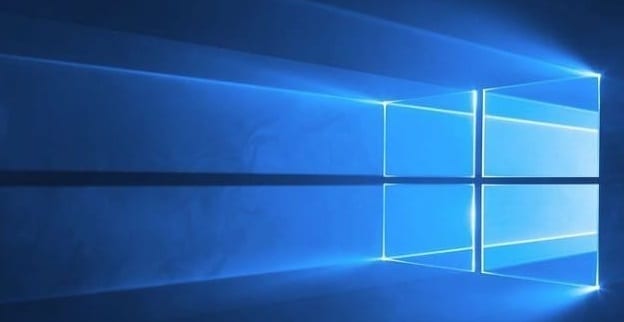
Es posible que su computadora con Windows 10 deje de funcionar ocasionalmente. Este problema puede manifestarse de diversas formas. Por ejemplo, el sistema puede bloquearse repentinamente, su computadora deja de responder por completo y eventualmente se bloquea . Incluso puede obtener varios errores de Pantalla azul de la muerte . Si desea identificar la causa exacta del problema, puede iniciar la herramienta Informe de errores de Windows y verificar el registro de eventos.
A menudo, verá un misterioso error Event ID 1001 junto al problema de hardware o software que bloqueó su computadora. Exploremos qué causa este error y cómo puede solucionarlo.
¿Qué causa los errores de Event ID 1001?
El error Event ID 1001 generalmente es causado por fallas de hardware, errores de aplicaciones, malware y errores de la pantalla azul de la muerte. Algunas de las causas fundamentales más comunes de estos problemas incluyen un uso elevado de CPU y RAM , problemas de sobrecalentamiento, problemas de compatibilidad de aplicaciones o ejecución de programas que exigen recursos en dispositivos de gama baja. Las infecciones de malware o los archivos del sistema de Windows dañados también pueden causar el error 1001.
Asegúrese de deshabilitar las aplicaciones en segundo plano innecesarias para reducir la tensión que ejercen sobre su sistema. Cierre todas las aplicaciones innecesarias cuando ejecute procesos de acaparamiento de recursos para liberar más recursos del sistema para sus programas principales.
Vaya al Administrador de tareas , haga clic en la pestaña Procesos , haga clic con el botón derecho en las aplicaciones que desea cerrar y seleccione la opción Finalizar tarea .
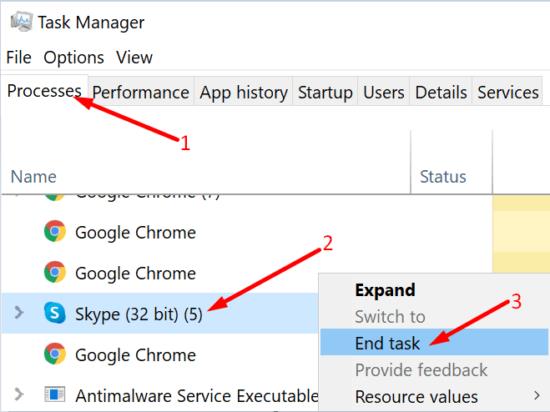
Mantenga sus aplicaciones y sistema operativo actualizados para asegurarse de que todo funcione sin problemas en su dispositivo. Si está ejecutando versiones de aplicaciones obsoletas en las últimas versiones del sistema operativo Windows 10, es probable que experimente varios fallos.
Al iniciar sus aplicaciones, haga clic con el botón derecho en el icono de su aplicación y seleccione Ejecutar como administrador .
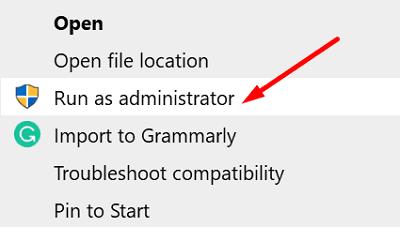
Para habilitar esta opción de forma permanente, haga clic con el botón derecho en su aplicación y seleccione Propiedades . Luego haga clic en la pestaña Compatibilidad y marque la opción Ejecutar este programa en modo de compatibilidad para y la opción Ejecutar este programa como administrador .
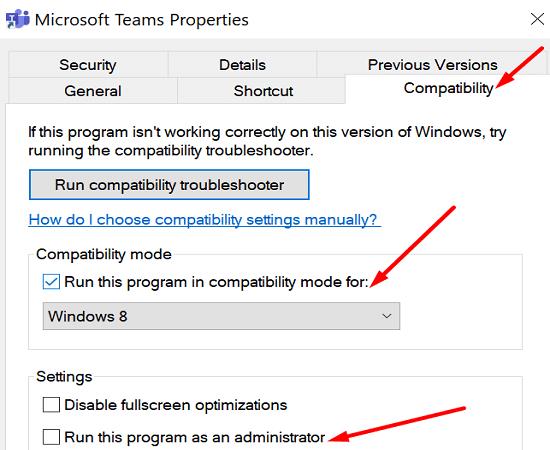
Verifique si el error Event ID 1001 ocurre debido a la ejecución de múltiples soluciones de seguridad en su computadora. El sistema operativo deshabilita automáticamente la seguridad de Windows cuando detecta que instaló una segunda solución antivirus. Luego, la telemetría de Windows genera el error Event ID 1001.
Por ejemplo, Windows Error Reporting a menudo arroja este error después de instalar McAfee Endpoint Security Threat Prevention o McAfee VirusScan Enterprise.
Para evitar este error, desactive la protección basada en la nube de Windows Security y las funciones de envío automático de muestras antes de instalar herramientas antimalware adicionales.
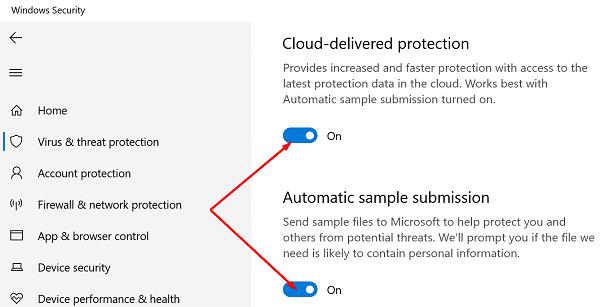
Identifique la aplicación o el programa que causa el error Event ID 1001 y desinstálelo. Luego reinicie su computadora y descargue una copia nueva de la aplicación problemática. Si la aplicación o el programa correspondiente se corrompió, vuelva a instalarlo para solucionar el problema.
Si los archivos de su sistema se dañaron, es posible que su computadora no ejecute las aplicaciones y programas correctamente. Repare los archivos del sistema defectuosos con los comandos SFC y DISM, reinicie su computadora y verifique si esta solución resolvió el molesto error Event ID 1001.
Inicie el símbolo del sistema con derechos de administrador y ejecute el comando sfc / scannow .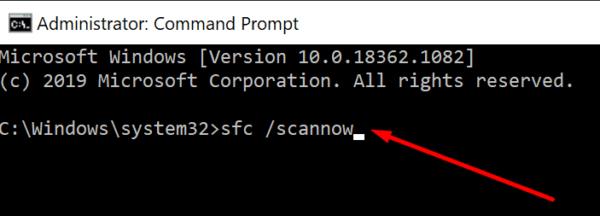
Espere hasta que su máquina haya terminado de ejecutar el comando.
Luego ejecute el comando DISM / Online / Cleanup-Image / RestoreHealth .
Reinicie su computadora y verifique los resultados.
Las infecciones de virus o malware a menudo rompen el rendimiento de su sistema y desencadenan fallas inesperadas. Ejecute un análisis antivirus en profundidad para eliminar cualquier rastro de malware. Hágalo con regularidad para evitar que los piratas informáticos conviertan su máquina en una computadora zombi .
Por ejemplo, si usa la herramienta antivirus incorporada de Windows 10, inicie Seguridad de Windows y haga clic en Opciones de escaneo . Seleccione la opción Análisis completo y deje que su antivirus analice su disco duro.
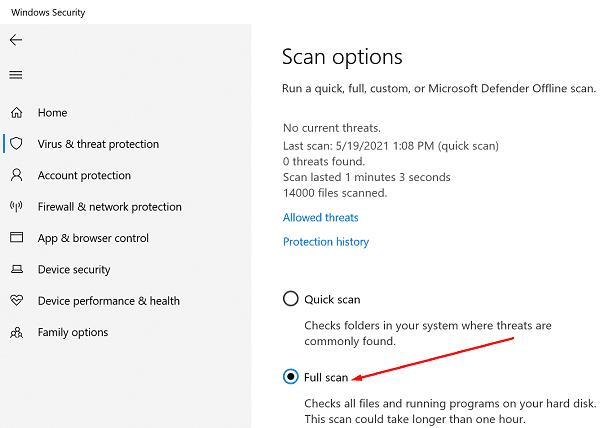
El ID de evento 1001 es un código de error que puede desencadenarse por una larga lista de factores. Las soluciones de resolución de problemas que utilizará dependerán de los detalles del error disponibles en la herramienta Informe de errores de Windows. Para corregir el error Event ID 1001, ejecute sus aplicaciones en modo de compatibilidad con privilegios de administrador. Si el error persiste, reinstale los programas problemáticos y repare los archivos del sistema.
¿Encontró otras soluciones para solucionar este error? Háganos saber en los comentarios a continuación.
Este tutorial te muestra cómo cambiar la configuración de UAC en Microsoft Windows.
Cómo habilitar o deshabilitar la función de Protección de Archivos de Microsoft Windows utilizando el Registro y otros métodos para Windows 10 y 11.
Si no puedes cambiar la configuración de tu ratón en Windows 10, actualiza o reinstala los controladores del ratón. O ejecuta el solucionador de problemas de hardware y dispositivos.
El error 0X800701B1 indica que un dispositivo no existe en Windows 10, generalmente asociado a problemas con discos duros externos.
¿Tiene dificultades para solucionar el código de error 0xc00000e9 de Windows 10? ¡Pruebe estos conjuntos de soluciones y vuelva a hacer que su PC o computadora portátil funcione!
¿Su actualización de Windows se atascó durante una actualización? Aquí le mostramos cómo solucionar el problema de Windows 10 atascado.
Descubre cómo mostrar archivos y carpetas ocultos en Windows 10. Aprende las mejores técnicas para habilitar visibilidad a elementos que no se ven por defecto.
¿Quiere habilitar la integridad de la memoria de Windows? Aquí hay 9 formas de corregir el error de integridad de la memoria en Windows 11/10.
Para INSTALAR el Administrador de paquetes de Windows (winget), descargue el Instalador de aplicaciones en Windows 10 y use el comando winget.
Windows 10 ahora puede recibir mejoras de funciones a través de Windows Feature Experience Pack, facilitando actualizaciones rápidas y eficientes.
¿Quieres abrir automáticamente tus sitios web favoritos al iniciar Windows 10 u 11? Descubre cómo configurar esta facilidad y mejora tu productividad.
¿Tiene problemas con una pantalla incómodamente ampliada en su PC con Windows 10 u 11? Esto es lo que puede hacer para solucionar el problema.
Si Microsoft Word sigue fallando en su PC con Windows, lea este artículo mientras lo ayudamos con todos los métodos para solucionar el problema.
Ahora que sabemos que las actualizaciones futuras de Windows 10 reservarán 7 GB de espacio en nuestros discos duros, hay una manera de evitar que esto suceda. Mientras el reservado
Imagínese esto: necesita instalar un nuevo software en su PC con Windows. Lo más probable es que se dirija a un sitio web, tratando de no hacer clic en la basura en la página,
Cuando instala una impresora, su PC con Windows 10 debería detectar su impresora automáticamente; de forma inalámbrica en su red doméstica, o conectó directamente la impresora a
La duración de la batería a menudo puede convertirse en un tema delicado, ya que se ve afectada por la forma en que usa su PC con Windows 10. Los juegos acabarán con la batería rápidamente, pero la web general
Microsoft ha prestado mucha más atención a su aplicación Windows 10 Sticky Notes últimamente. La versión 3.0 reciente de las aplicaciones fue encabezada por la sincronización entre dispositivos
Tener una unidad de recuperación de Windows 10 debería ser un componente clave de su estrategia de copia de seguridad y recuperación. Si bien no es una copia de seguridad en sí, se puede utilizar una unidad de recuperación para
Windows 10 ofrece una serie de funciones nuevas y mejoras a las funciones anteriores, muchas de las cuales es posible que no conozca por completo. Espacios de almacenamiento es una de esas características.
Si experimentas errores o bloqueos, sigue los pasos para una restauración del sistema en Windows 11 para regresar tu dispositivo a una versión anterior.
Si estás buscando las mejores alternativas a Microsoft Office, aquí tienes 6 excelentes soluciones para comenzar.
Este tutorial te muestra cómo puedes crear un icono de acceso directo en el escritorio de Windows que abre un símbolo del sistema en una ubicación específica de la carpeta.
¿Es Start11 mejor que la barra de tareas de Windows? Echa un vistazo a algunas de las ventajas clave que Start11 tiene sobre la barra integrada de Windows.
Descubre varias maneras de solucionar una actualización de Windows dañada si tu máquina tiene problemas después de instalar una actualización reciente.
¿Estás luchando por descubrir cómo establecer un video como protector de pantalla en Windows 11? Revelamos cómo hacerlo utilizando un software gratuito que es ideal para múltiples formatos de archivos de video.
¿Te molesta la función Narrador en Windows 11? Aprende cómo deshabilitar la voz del narrador de múltiples maneras fáciles.
Mantener múltiples bandejas de entrada de correo electrónico puede ser complicado, especialmente si tienes correos importantes en ambos. Este artículo te mostrará cómo sincronizar Gmail con Microsoft Outlook en dispositivos PC y Mac de Apple.
Cómo habilitar o deshabilitar el sistema de archivos cifrados en Microsoft Windows. Descubre los diferentes métodos para Windows 11.
Te mostramos cómo resolver el error Windows no puede iniciar sesión porque no se puede cargar su perfil al conectar a una computadora a través de Escritorio Remoto.



![Qué es No se puede iniciar el error 0xc00000e9 y cómo resolverlo [8 soluciones probadas] Qué es No se puede iniciar el error 0xc00000e9 y cómo resolverlo [8 soluciones probadas]](https://cloudo3.com/resources4/images1/image-5269-1109093426163.png)






















